Telepítse az Nvidia Optimus grafikus illesztőprogramokat a CentOS 7-re
Ebben a cikkben bemutatom, hogyan állíthatja be az új Nvidia Optimus támogatott grafikus kártyát hibrid grafikus konfigurációban a CentOS 7-en. Manapság az összes új laptop / notebook ilyen típusú konfigurációt használ. Tehát manapság nagyon gyakori. ASUS UX303UB-ot használtam 2 GB-os Nvidia GeForce 940M és Intel HD Graphics 520-mal a cikk minden teszteléséhez. Kezdjük el.
Ez a cikk csak az Nvidia Optimus által támogatott grafikus kártya vagy hibrid grafikus konfigurációhoz készült. A következő paranccsal ellenőrizheti, hogy az Nvidia grafikus kártyája támogatja-e az Optimus technológiát, vagy sem
„Lspci | grep 'NVIDIA \ | VGA' '

Ha 2 grafikus kártya szerepel a képernyőn, a képernyőn látható módon követheti ezt a cikket, és elvárhatja, hogy minden működjön.
Megjegyzés: A telepítés folytatása előtt kapcsolja ki a Biztonságos indítást a BIOS-beállítások közül.
Először hozzá kell adnunk néhány csomagtárat a CentOS 7 operációs rendszerünkhöz. Futtassa a következő parancsokat a csomagtárak hozzáadásához:
Az elrepo adattár hozzáadása:
sudo rpm --import https: // www.elrepo.org / RPM-GPG-KEY-elrepo.org sudo rpm -Uvh http: // www.elrepo.org / elrepo-release-7.0.3.el7.elrepo.noarch.fordulat
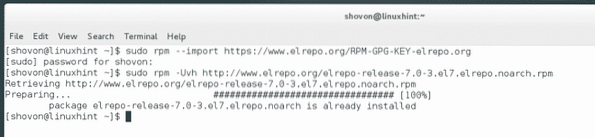
Epel-adattár hozzáadása:
sudo yum telepítse az epel-release programot
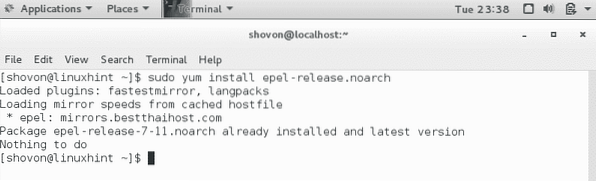
Darázs tároló hozzáadása:
sudo yum -y --nogpgcheck telepítse a http: // telepítést.linux.ncsu.edu / pub / yum / itecs / public / darázs / rhel7 / noarch / darázs-kiadás-1.2-1.noarch.fordulat

sudo yum -y --nogpgcheck telepítse a http: // telepítést.linux.ncsu.edu / pub / yum / itecs / public / darázs-nonfree / rhel7 / noarch / darázs-nonfree-release-1.2-1.noarch.fordulat
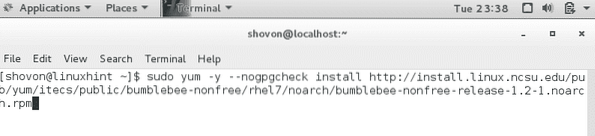
Most frissítenünk kell a CentOS 7 kerneljét. Különben nem fog működni.
sudo yum --enablerepo = elrepo-kernel telepítse a kernel-ml-t
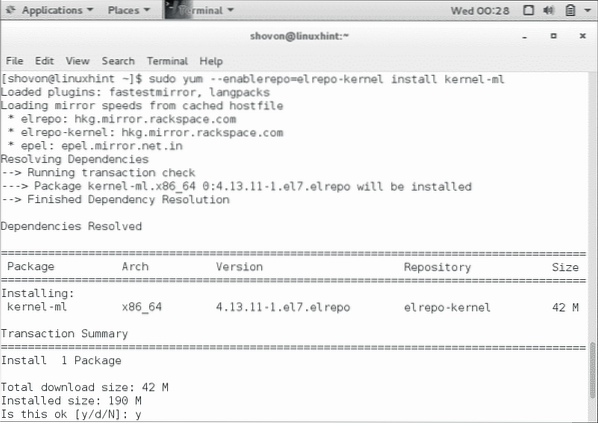
Telepítsen új kernel-fejlesztési csomagot a következő paranccsal:
sudo yum --enablerepo = elrepo-kernel telepítse a kernel-ml-devel fájlt
Amint látja, ezt már megtettem és újraindítottam a számítógépemet. Az 'uname -r' parancsból láthatja, hogy a rendszermagom most '4.13.11 '. Új kernel és kernel-ml-devel csomag telepítése után indítsa újra a számítógépet.
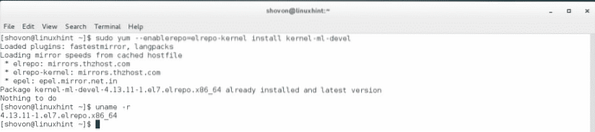
Most készen állunk a darázs Nvidia Optimus illesztőprogramok telepítésére. A darázs telepítéséhez futtassa a következő parancsot:
sudo yum telepítése darázs-nvidia bbswitch-dkms primus kernel-devel
Vagy a következő parancs, ha 32 bites kompatibilitást szeretne:
sudo yum telepítse a bumblebee-nvidia bbswitch-dkms VirtualGL alkalmazást.x86_64 VirtualGL.i686 primus.x86_64 primus.i686 kernel-devel
Az első paranccsal megyek.
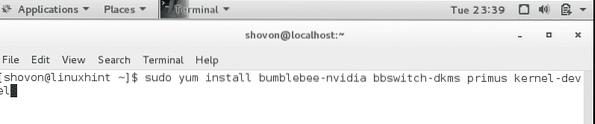
Miután végrehajtotta a parancsot, nyomja meg az 'y' gombot, majd nyomja meg az gombot
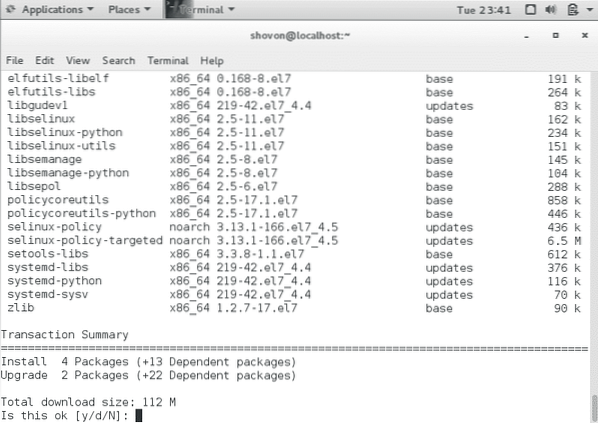
A telepítést el kell kezdeni. Több percig is eltarthat a befejezése.
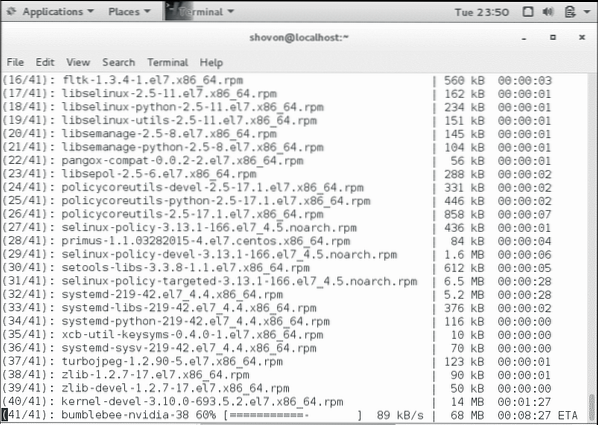
A telepítés után futtassa a következő parancsot a felhasználó hozzáadásához a darázscsoporthoz.
sudo usermod -aG darázs YOUR_USERNAME
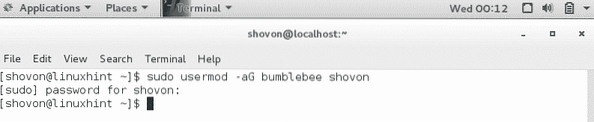
Indítsa újra a számítógépet. A számítógép újraindítása után képesnek kell lennie az „Nvidia Settings” vezérlőpult futtatására. Ellenőrzi, hogy minden megfelelően működik-e.
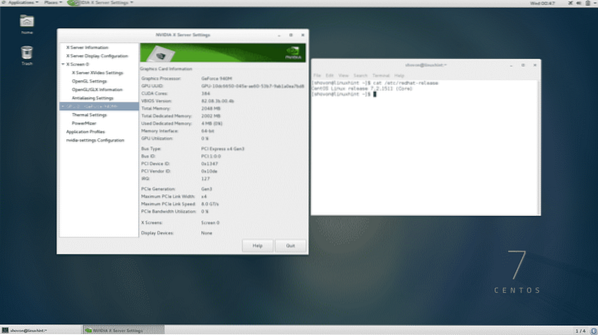
A parancssorból is ellenőrizheti, hogy minden megfelelően működik-e. Futtassa a következő parancsot annak ellenőrzésére, hogy az Nvidia illesztőprogram és darázs működik-e:
darázs-nvidia --ellenőrzés
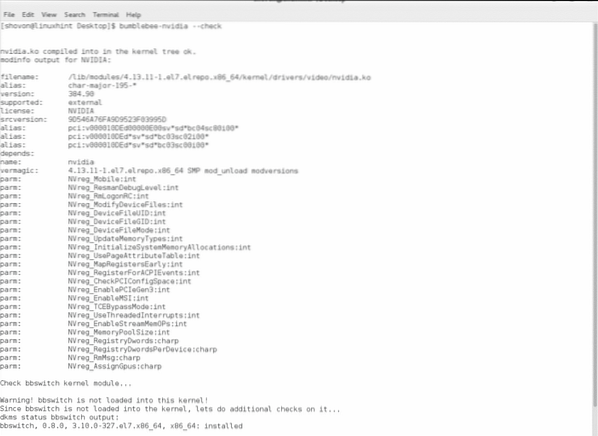
A következő kimenetből láthatja, hogy minden megfelelően működik.
Ha bármilyen problémája van, próbálja meg futtatni a következő parancsot:
sudo bumblebee-nvidia --debug --force
Ha el akarja távolítani az Nvidia Optimus illesztőprogramokat a Bumblebee által, futtassa a következő parancsot:
sudo yum eltávolítása darázs-nvidia bbswitch-dkms primus kernel-devel
Nyomja meg az 'y' gombot, majd nyomja meg a gombot . A Bumblebee Nvidia Optimus illesztőprogramjait el kell távolítani.
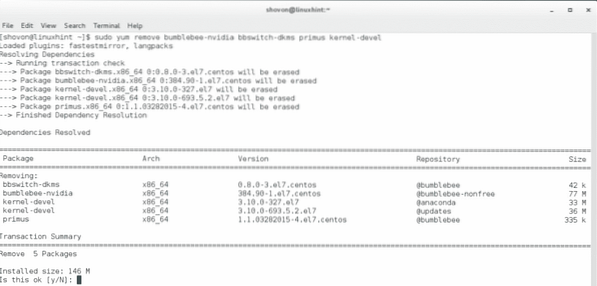
A frissített kernelt a következő parancsokkal is eltávolíthatja:
sudo yum távolítsa el a kernel-ml kernel-ml-dev
Bár a kernel eltávolítása nem szükséges. Használhatja őket, ha akarja.
Tehát így telepíti és eltávolítja az új Nvidia Optimus illesztőprogramokat a CentOS 7-en. Köszönjük, hogy elolvasta ezt a cikket.
 Phenquestions
Phenquestions


